Microsoft Intuneが同期していませんか?Windows11/10でIntuneを強制的に同期する
現在、世界中の組織がさまざまなモバイルデバイス管理(Mobile Device Management)またはMDMサービスを使用しています。モバイルデバイスを管理する必要性がピークに達しました。Microsoft Intuneは、そのようなMDMサービスの1つです。これは、モバイルデバイス管理( MDM(MDM))とモバイルアプリケーション管理(MAM )に焦点を当てたクラウドベースのサービスです。

Intuneの助けを借りて、組織は携帯電話、タブレット、ラップトップなどのデバイスの使用方法を制御します。組織は、アプリケーションを制御するための特定のポリシーを構成することもできます。このサービスを使用するには、デバイスをMicrosoftIntuneに登録する必要があります。ただし、登録されたデバイスがMicrosoftIntune(Microsoft Intune)と同期できなくなる場合があります。Microsoft Intuneが同期しないというこの問題を修正しようとしている場合は、いくつかの回避策があります。
Microsoft Intuneが同期していない場合はどうなりますか?
Intuneは、MicrosoftのEnterprise Mobility + Security(EMS)スイートの一部です。Intuneは(Intune)AzureActiveDirectory(Azure AD )と統合して、アクセスできるユーザーとアクセスできないユーザーを制御します。また、データ保護のためにAzureInformationProtectionと統合します。(Azure Information Protection)Microsoft365製品スイートで使用できます。たとえば、Microsoft Teams、OneNote、およびその他のMicrosoft365を展開できます(Microsoft 365)アプリからデバイスへ。この機能により、組織内の人々は、作成したポリシーで組織の情報を保護しながら、すべてのデバイスで生産性を高めることができます。
Microsoft Intuneが同期しないという問題が発生した場合、イベントログにエラーは記録されません。その結果、組織が潜在的に有害である可能性のあるインシデントを追跡することが困難になります。
MicrosoftIntuneが同期しない問題を修正
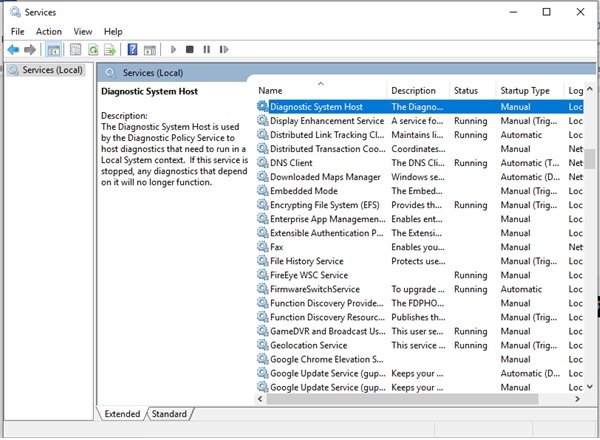
Microsoftは、 (Microsoft)Dmwappushserviceサービスが無効になっている場合に問題が発生すると述べています。Dmwappushserviceサービスは、Intune管理用のクライアントデバイスに必要です。このサービスが無効になっている場合、デバイスはIntuneと同期できません。したがって、 (Hence)Dmwappushserviceサービスを有効にする必要があります。これを行うには、次の手順に従います。
- スタートメニュー(Start Menu)に移動し、サービス(Services)アプリを検索します。
- サービス(Services)アプリを開くと、PCで利用可能なすべてのローカルサービスが表示されます。
- 次に、このリストからDmwappushservice(Dmwappushservice)サービスを選択し、このサービスの設定を開きます。
- 次に、 Dmwappushservice(Dmwappushservice)サービスの起動タイプを自動(Automatic)に変更します。
- これを自動にすると、MicrosoftIntuneが同期しない問題が解決されます。
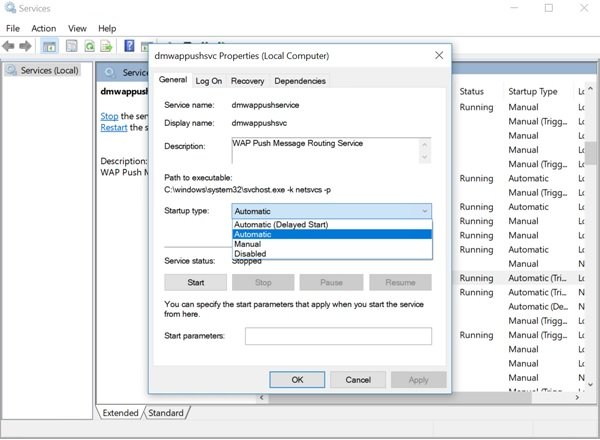
この解決策を試して、 Microsoft Intune(Microsoft Intune)が同期しない問題の解決に役立つか、それとも同じ問題が引き続き発生するかをお知らせください。
Intuneを強制的に同期するにはどうすればよいですか?
Intuneでデバイスを強制的に同期するには、手動で同期する必要があります。デバイスをIntuneに接続して、組織の最新の更新、要件、および通信を取得します。デバイスがWi-Fiに接続されている場合、(Wi-Fi)ポータルサイト(Company Portal)はデバイスを定期的に同期します。ただし、デバイスを長時間切断する必要がある場合は、同期機能により、戻ったときに見逃した更新を確実に取得できます。
強制同期は、作業関連のダウンロードや、進行中または停止しているその他のプロセスの解決にも役立ちます。動作中のアプリのインストールまたは使用中に動作が遅い、または異常な動作が発生する場合は、デバイスを同期して、更新または要件が欠落していないかどうかを確認してください。
Intuneは、(Intune)ポータルサイト(Company Portal)アプリ、デスクトップタスクバーまたは[スタート(Start)]メニュー、およびデバイス設定(Settings)アプリからの手動同期をサポートしています。ポータルサイト(Company Portal)アプリの機能は、Creator's Update(1703)以降を実行しているWindows10デバイスでサポートされています。(Windows 10)
Intuneが同期するのにどのくらい時間がかかりますか?
Intuneが同期するのに必要な時間は、プラットフォームによって異なります。最初に、Intuneがいずれかのデバイスに展開されるとすぐに、デバイスは、新しいポリシーまたは更新についてIntuneサービスにチェックインするように通知されます。(Intune)デバイスが応答しない場合は、同じアクションがさらに3回実行されます。デバイスがこれらの通知のいずれも受信できない場合、デバイスはIntuneサービスで次にスケジュールされたチェックイン時にポリシーまたはプロファイルを取得します。同じことが、準拠状態から非準拠状態に移行するデバイスを含む、非準拠のチェックにも当てはまります。
デバイスはどのくらいの頻度でIntuneと同期しますか?
Windows、Android、macOS、iOS / iPadOSなどのさまざまなプラットフォームの推定更新(Refresh)サイクル頻度は、約8時間ごとです。
Related posts
Windows 10の場合Microsoft Edge Browser Tips and Tricks
Microsoft Store AppsをWindows 10で再インストールする方法
Windows 11/10のMicrosoft Office Click-To-Run High CPU usage
Microsoft Storeが欠落しているかWindows 10にインストールされていません
Microphone Windows 10でMicrosoft Teamsで動作していません
Windows 10のMicrosoft Accountの場合はRemove buttonのNO Remove button
ダウンロード方法、インストール、Microsoft WorksでWindows 11/10
Microsoft Storeからアプリを見つけることができない、またはインストールできない
Windows 10にMicrosoft Teamsの複数のインスタンスを開く方法
Microsoft EdgeでWebサイトをブロックする方法Windows 10
12 Best Windows 11/10 - 2021のための無料Microsoft Store apps
Windows 10でMicrosoft Store Appsをインストールまたはアンインストールする方法
Extract RAR Windows 10これらの無料のMicrosoft Store appsを使用しています
Windows 11/10で事前インストールMicrosoft Store Appsをアンインストールする方法
Microsoft TeamsをStartupで自動的に開くのを阻止する方法
Windows 10の起動時にWindows Store appsを開く方法
Windows 11/10のFix Microsoft Teams Error caa70004
Microsoft StoreアプリはWindows 10で自動的に更新されない
Windows 11/10で開いMicrosoft Store appsにURI Commands
Configure Microsoft EdgeをどのようにCookiesをWindows10に扱います
